1、安装优酷,安装完成后点击快捷方式打开优酷。
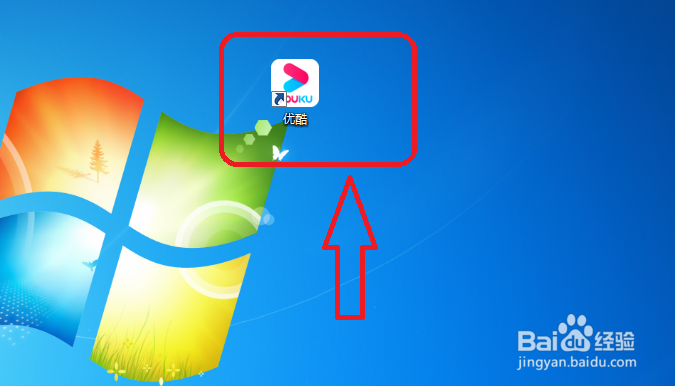
2、进入到主页后点击右上角的“三”图标。

3、这时再点击小窗口中的“设置”按钮。
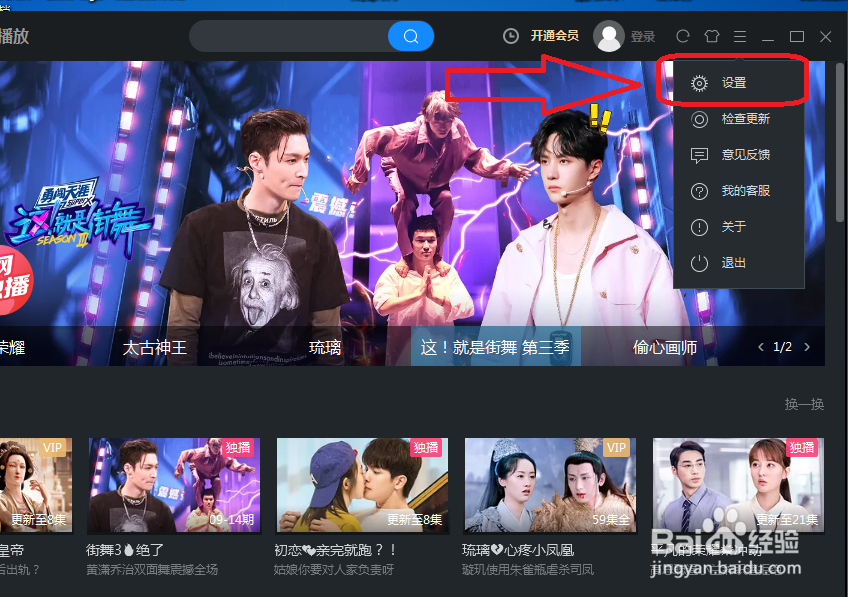
4、点击后会弹出一个界面,点击“下载设置”。

5、我们点击“下载路径”下面的“浏览”。
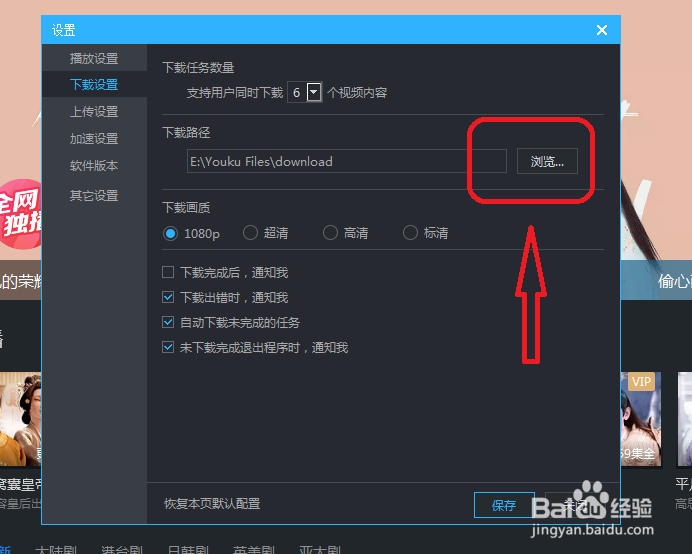
6、选择需要重新设置的下载路径,完成后点击“选择文件夹”。

7、设置完成后需要点击“保存”,这样就重新设置了下载路径。

时间:2024-10-29 03:00:58
1、安装优酷,安装完成后点击快捷方式打开优酷。
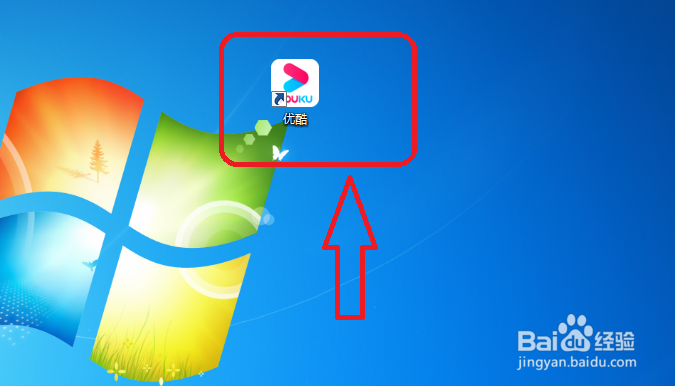
2、进入到主页后点击右上角的“三”图标。

3、这时再点击小窗口中的“设置”按钮。
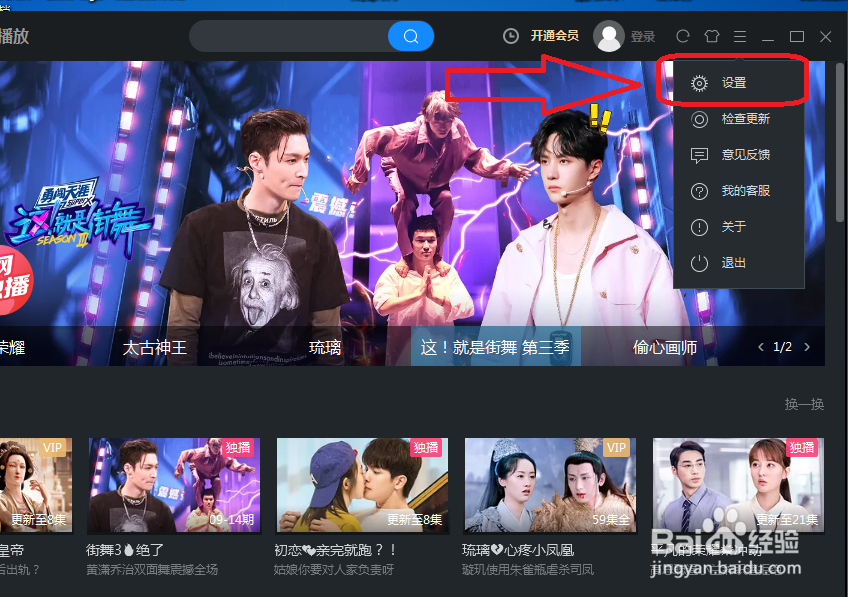
4、点击后会弹出一个界面,点击“下载设置”。

5、我们点击“下载路径”下面的“浏览”。
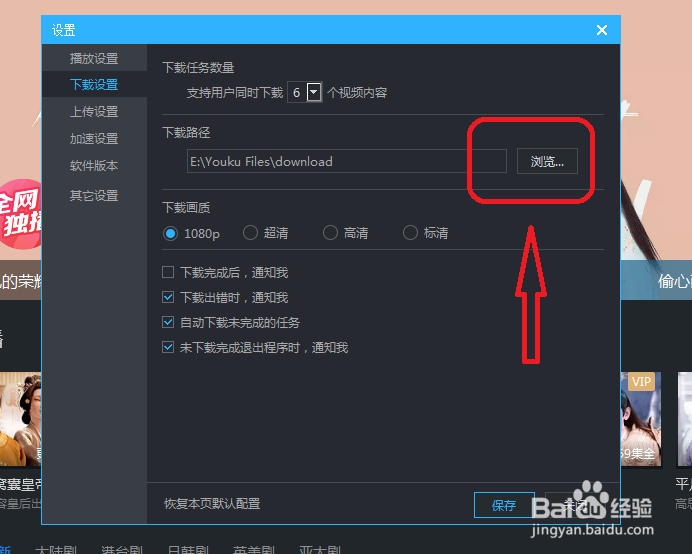
6、选择需要重新设置的下载路径,完成后点击“选择文件夹”。

7、设置完成后需要点击“保存”,这样就重新设置了下载路径。

